【淘宝不包邮模版怎么设置?具体操作步骤】当淘宝买家们在淘宝上面来进行购物的时候 , 其实对于淘宝宝贝是否包邮这方面也是非常的在意的 , 甚至如果有一些宝贝在销售的时候不包邮的话 , 一些买家可能也会选择拒绝购买 。 但是有些商家利润低 , 也会不包邮 。 那么淘宝不包邮模版应该怎么设置呢?

文章插图
1、运费模板的设置以及新建 , 需要打开【物流工具】进入 , 可以在千牛工作台或者卖家中心 , 找到左侧栏上的【物流管理】一栏中的物流工具点击进入即可 。
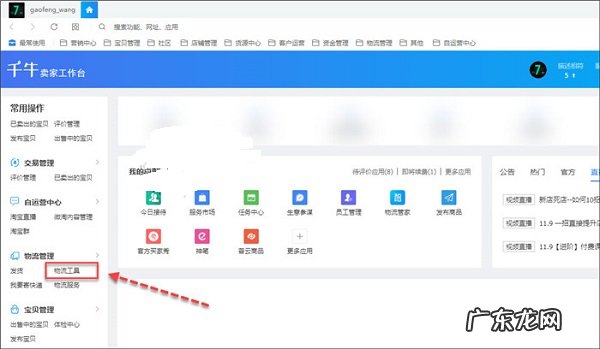
文章插图
2、切换至【运费模板设置】 , 需要更改模板 , 可以点击相应模板栏右上端的【修改】 , 需要新建直接点击【新建运费模板】 , 笔者为了演示方便 , 选择新建 。
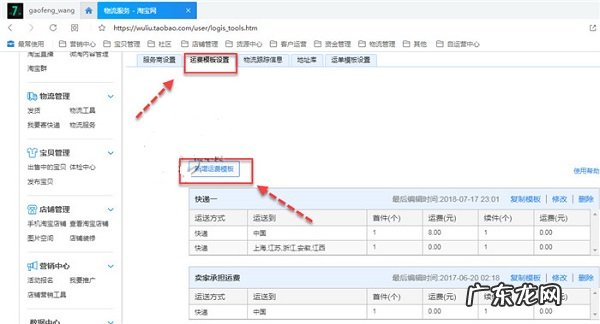
文章插图
3、新建界面上 , 模板名称是为了区分和选择 , 当建立多个运费模板 , 再进行选择的时候 , 能够快速的找到需要的模板 , 这里是不包邮的模板 , 通用运费为8元 , 那么就直接命名为【运费8元】 , 是否包邮 , 选择【自定义运费】 , 计价方式 , 这里需要根据需求来设定 , 如果是按件数 , 选择【按件数】 , 运送方式勾选【快递】 。
默认运费 , 是全国或者全球一个价格(特定地区可以另外设置) , 每增加的件数 , 和每增加运费 , 这里可以根据实际需要来设定 , 比如单件产品比较重一些 , 3件产品就超重了 , 那么就可以设置:每增加【2】件 , 增加运费【8】元 。
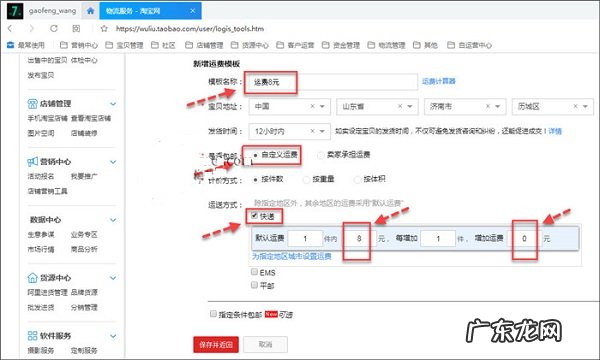
文章插图
4、默认运费 , 可以理解为全国统一的运费价格 , 但有些便宜的地方 , 需要单独来设定运费的 , 那么只需要点击【为指定地区城市设置运费】 , 增加了一行运费信息 , 点击【编辑】 。
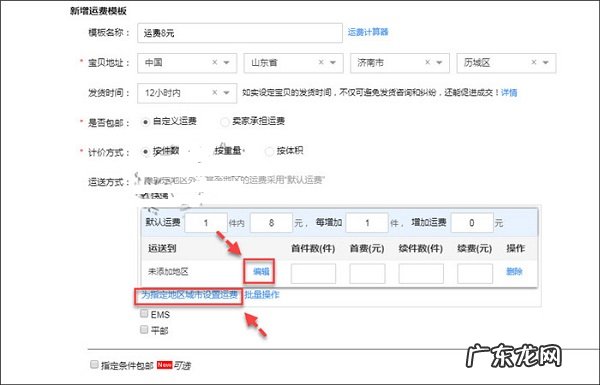
文章插图
5、在弹出的城市地区选择界面上 , 点击勾选上即可 , 回到运费设置界面 , 根据实际情况 , 设置【首费】和【续费】即可 , 如果需要设定多个运费 , 可以再次点击【为指定地区城市设置运费】 , 然后点击【编辑】 , 选择城市 , 设置费用即可 。
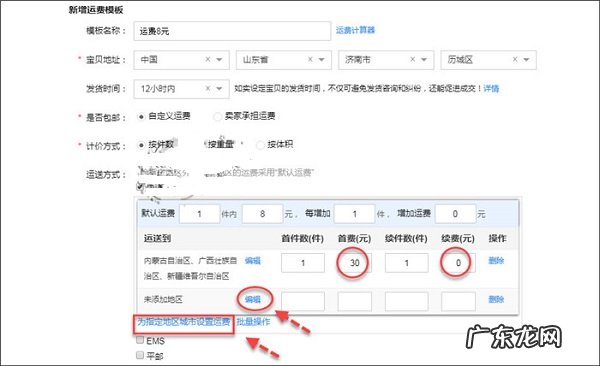
文章插图
6、每点击一次【为指定地区城市设置运费】 , 就会生成一条地区运费信息 , 最后保存即可 。
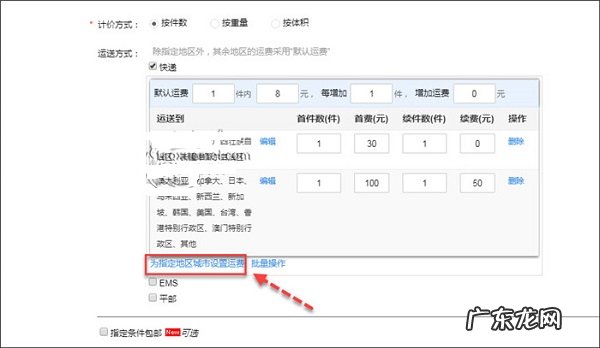
文章插图
基本上不包邮模版的设置就是以上这样的步骤了 , 不同行业的设置有比较大的区别 , 比如家具行业的送货到家 , 比如按重量计算的产品等等 , 需要根据不同的情况来设定 。
特别声明:本站内容均来自网友提供或互联网,仅供参考,请勿用于商业和其他非法用途。如果侵犯了您的权益请与我们联系,我们将在24小时内删除。
